如何获得奇数的计数?如何获得偶数的计数?
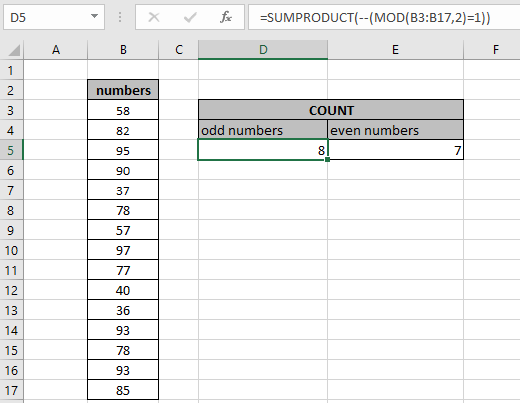
在本文中,我们将学习如何在Excel中计算奇数/偶数。
方案:
使用数字数据,有时我们需要获取列表中的奇数或偶数。就像在停车清单中获取奇数车辆数量或偶数车辆数量一样。为此,我们可以使用奇数和偶数的基本含义,即,奇数在被2除时会留下余数1,而偶数在被2除时会留下0作为余数。
使用的函数和公式语法:
将使用以下功能。因此,在使用它之前请先了解一点。
。 link:/ mathematical-functions-excel-mod-function [MOD Function]
我们将从中构造一个公式。首先,MOD函数将值的余数乘以2(除数因子),然后取。 SUMPRODUCT函数将对应值的总和返回为TRUE值(作为1)
并忽略与数组中FALSE值相对应的值(为0)。
通用公式:
|
= |
范围:要检查
的值的范围===示例:
让我们通过在以下示例中运行该公式来测试该公式。在这里,我们需要找到范围内列出的数字计数。为此,我们有一个数字列表,我们将使用公式获得列表中的奇数计数。现在,我们将使用下面的公式来获取表中满足上述条件的值的计数。
公式:
|
=
|
说明:
-
`link:/ mathematical-functions-excel-mod-function [MOD Function]`为范围内的每个值将余数与xero值进行匹配。
-
负号会将True更改为False,将False更改为True。
-
MOD函数采用单输入和单输出(余数),但我们需要输入范围的值数组。负号(-)可以帮助您做到这一点。
-
SUMPRODUCT函数将对应值的Count返回为TRUE值(作为1),并在返回的数组中忽略与FALSE值(作为0)相对应的值。
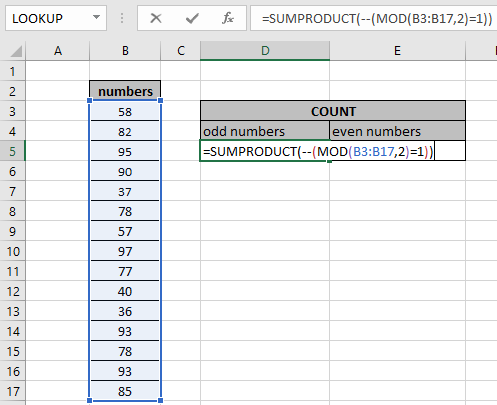
在这里,函数的数组作为数组引用给出。手动使用双(-)按Enter键即可得到结果。
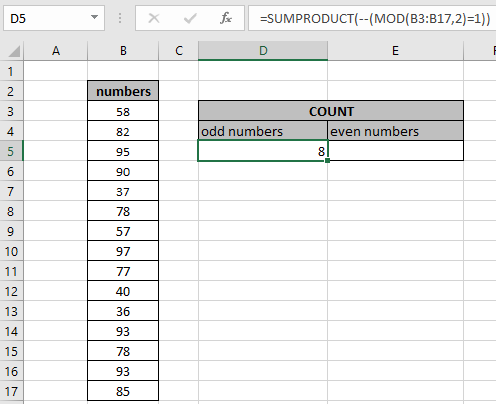
如您在上面的快照中所看到的,Count的结果为8。这是对位于任意范围内的对应奇数的Count。现在查看下面的内容以查找范围内的偶数个数字。
计算偶数:
如何在Excel中获取偶数计数。我们将使用与计算奇数相同的公式。只需使用= 0代替=1。因为除以2时,偶数的余数必须为0。
使用公式:
|
= |
0:偶数范围:要检查
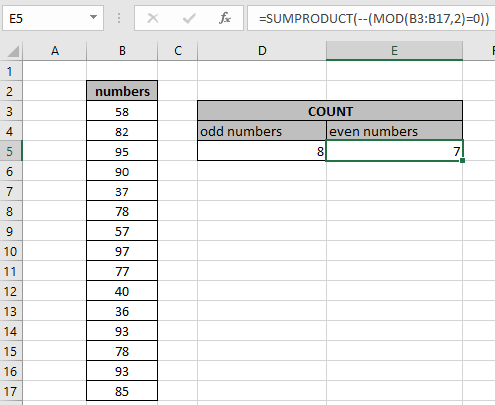
的值的范围如您在上面的快照中所见,“计数”列下左侧的奇数计数和右侧的数计数。
ISODD functionISEVEN函数。但是问题是这些功能只能用于一个单元。因此,如果您只需要使用这些功能计算excel中的奇数或偶数,请按照以下步骤操作。
。在其旁边创建一列,并使用=link:/ logic-formulas-how-to-use-isodd-function-in-microsoft-excel [ISODD](cell)
第一个数字。 。然后使用Ctrl + D沿数字复制公式,以获取具有TRUE和FALSE值的值范围。真对应于奇数,假对应于偶数。 。使用“排序和过滤器”选项或键盘快捷键Ctrl + Shift + L在数组上应用过滤器选项。 。为数组中的奇数计数过滤TRUE值,为偶数计数过滤FALSE值。请参阅下面的gif了解。
如果使用ISEVEN功能。然后,TRUE值是偶数,FALSE值是奇数使用索引列,计算奇数行和偶数行的总和。
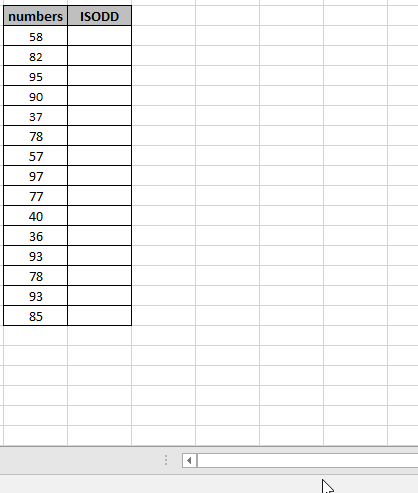
奇数行的总和:
我们可以在MOD功能中使用不同的范围作为标准,并在其他范围中使用SUM。为此,我们将有另一个索引列表作为我们的标准。使用以下公式获取具有奇数行的数字之和。
使用公式:
B3:B17:要检查的值的范围。
|
= |
C3:C17:求和值的范围。
正如您在上面的快照中看到的那样,相加结果为52783。这是任意范围内对应奇数行号的总和。现在看下面以找到具有偶数行号的总和。
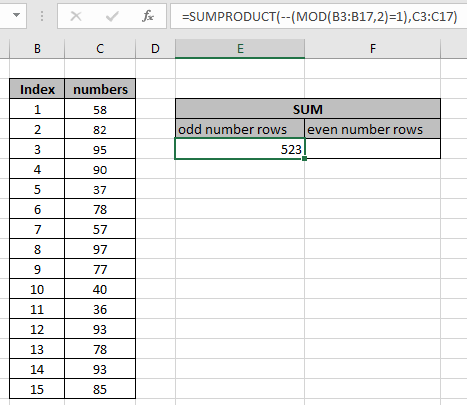
偶数行数的总和:
如何在Excel中获得偶数行数的总和。我们将使用用于计算奇数行号的相同公式。只需使用= 0代替=1。因为除以2时,偶数的余数必须为0。
使用公式:
B3:B17:要检查的值的范围。
C3:C17:求和值的范围。
|
= |
如您在上面的快照中所见,在sum列的左侧,奇数行的总和在右侧,偶数行的总和。
这是有关使用该公式的所有观察注意事项。
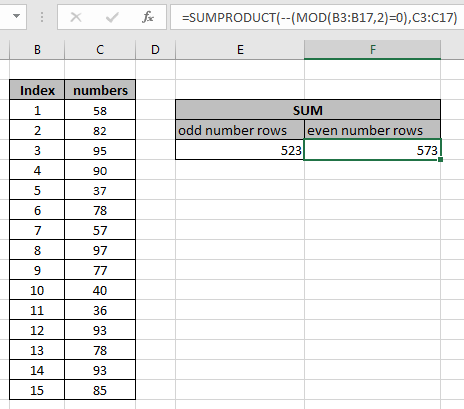
注意:
。该公式仅适用于数字。
。公式中提供的两个范围必须具有相同的行数,否则公式将返回错误。
。负数(-)char将值,TRUE或1更改为FALSE或0以及将FALSE或0s更改为TRUE或1s。
。 MOD函数采用单输入和单输出(余数),但是我们需要输入范围的值数组。负号(-)可以帮助您做到这一点。
。 SUMPRODUCT函数在将各个乘积放入相应数组后返回总和。
。等于(=),小于等于(⇐),大于(>)或不等于(<> *)的运算符可以在仅使用数字的公式内执行。
希望这篇文章关于如何获得奇数计数或如何获得偶数计数?在Excel中是说明性的。在此处找到有关计算公式的更多文章。如果您喜欢我们的博客,请在Facebook上与您的朋友分享。
您也可以在Twitter和Facebook上关注我们。我们希望收到您的来信,请让我们知道我们如何改进,补充或创新我们的工作,并为您做得更好。写信给我们[email protected]
相关文章
链接:/ lookup-formulas-find-excel中的最后一行数据[在Excel中用数字查找最后一行数据]:*在一系列文本值中,找到以下数据的最后一行优秀。
链接:/ summing-excel-sumproduct-function [如何在Excel中使用SUMPRODUCT函数]:在Excel中将多个数组中的值相乘后返回SUM。
`link:/ counting-countifs-with-dynamic-criteria-range [具有动态条件范围的COUNTIFS]:计算依赖于Excel中其他单元格值的单元格。
COUNTIFS两个条件匹配:计数匹配excel中列表中两个不同条件的单元格。
link:/ counting-countifs-for-or-for-multi-criteria [COUNTIFS With OR for Multiple Criteria]:具有多个条件的计数单元格使用OR函数进行匹配。
Excel中的COUNTIFS函数:计数依赖于其他单元格值的单元格。
如何在Microsoft Excel的VBA中使用Countif:使用Visual Basic for Applications代码对单元格进行计数。
link:/ tips-excel-wildcards [如何在excel中使用通配符]:使用excel中的通配符
|计算与短语匹配的单元格===热门文章
`link:/ keyboard-formula-shortcuts-50-excel-shortcuts来提高您的生产率[50 Excel Shortcut以提高生产率]:更快地完成任务。这50个快捷键将使您在Excel上的工作速度更快。
链接:/ formulas-and-functions-vlookup-function的介绍[如何在Excel中使用VLOOKUP函数]`:这是excel中最常用和最受欢迎的函数之一,用于从不同范围查找值和床单。链接:/ tips-countif-in-microsoft-excel [如何在Excel中使用COUNTIF函数]:使用此惊人的函数对带有条件的值进行计数。您无需过滤数据即可计算特定值。 Countif功能对于准备仪表板至关重要。
如何在Excel中使用SUMIF函数:这是另一个仪表板必需的功能。这可以帮助您汇总特定条件下的值。